很多的朋友在使用Axure软件的时候,并不熟悉其中图标元件库的使用?今日在这里小编就为你们带来了在Axure中使用图标元件库的具体步骤。
在Axure中使用图标元件库的具体步骤:

1. 在Axure软件中元件库面板中点击更多图标,然后选择载入元件库;
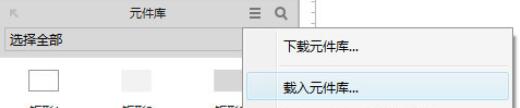
2. 选择已经下载好的元件库文件;
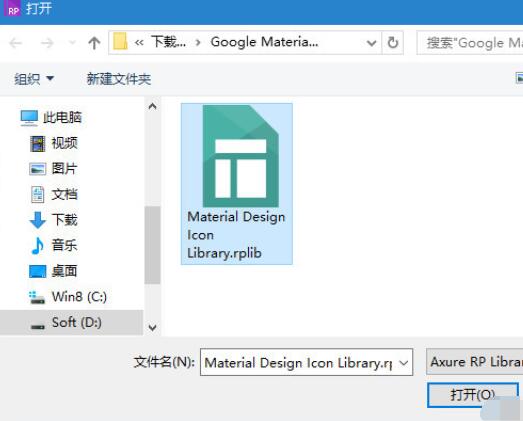
3. 然后再在元件库下拉菜单中选择Material Design Icon Library就可以看到载入的图标元件了,然后就是将需要的图标拖入的编辑界面中使用了。
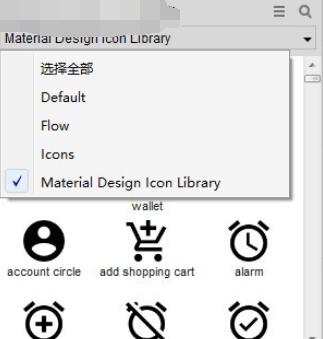
另外需要特别说明的是,使用上面的方法载入的元件库可能在软件重启之后就看不到了,这需要再次重新载入。为了避免这种情况,你可以直接将元件库复制到Axure的元件库目录中,这样就不需要重新载入了。
元件库目录一般在以下位置:
C:Users系统用户名DocumentsAxureLibraries
如果你的软件已经汉化,该目录应该是:
C:Users系统用户名DocumentsAxure元件库
将Material Design Icon Library.rplib这个文件拷入进去,然后重启软件就可以了。
上面就是在Axure中使用图标元件库的具体步骤,大家学会了吗?







